Shopifyでは税込価格・税抜価格のどちらも利用できますが、日本の顧客向けに商品を販売するストアでは、2021年3月末までに消費税込みの価格を表示する総額表示への対応が求められています。
管理画面の「税金」ページの「税の計算」にある「すべての価格には税金が含まれています」がチェックされていれば、総額表示がすでに適用されています。
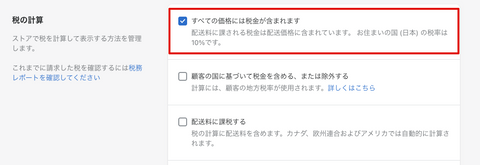
税抜価格が使われている場合は、早めの切り替えをご検討ください。この記事では総額表示への移行方法と注意点を解説します。
総額表示への切り替え手順
総額表示への切り替え自体は、「税の計算」の「商品を税込価格で表示する」をチェックすることで完了します。しかし、切り替え以前に登録した商品の価格は税抜き価格のままになっているため、税込み価格にアップデートする必要があります。ここではByWard LabsのCustomEditというアプリを使って商品価格をアップデートする方法をご案内します。
切り替えは顧客の少ない曜日と時間帯を選んで実施しましょう。また、作業中に注文が入ることを避けるため、ストアに一時的にパスワードを設定することをお勧めします。
- アプリストアからCustomEditをインストールする。
- 管理画面「オンラインストア」の「各種設定」でパスワードを設定する。
- 管理画面の「税金」ページの「税の計算」にある「商品を税込価格で表示する」のチェックボックスをクリックし、保存する。
- 「税金」ページ内の「税の地域」の「日本」の横にある「編集」をクリックしたときに表示される画面で税率を確認する。日本の初期設定は10%ですが、すべての商品に軽減税率が適用される場合は8%に変更しましょう。一部の商品で軽減税率を利用している場合は対象商品についてコレクションを作成し、そのコレクションに8%を適用します。詳しくは次のセクション「軽減税率を利用する場合」をご参照ください。
- 管理画面の「アプリ管理」からCustomEditを開き、切り替え前に登録した商品の価格をアップデートする。
- 管理画面「オンラインストア」の「各種設定」でパスワードを解除する。
軽減税率を適用する方法
すべての商品に軽減税率を適用したいときには次の方法を使います。
- 管理画面「税金」ページで「税の地域」の「日本」の横にある「編集」をクリックする。
- 日本で販売する場合の税率を編集する画面が現れたら、「国の税率」を8%に変更して保存します。
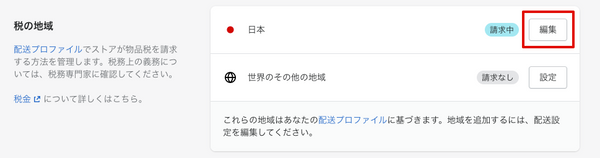
軽減税率を一部の商品にのみ適用したい場合は、対象商品について事前にコレクションを作成し、そのコレクションに次の方法で軽減税率を適用します。
- 管理画面「税金」ページで「税の地域」の「日本」の横にある「編集」をクリックする。
- 日本で販売する場合の税率を編集する画面の一番下にある「税の優先適用」という項目で「税の優先適用を追加する」をクリックする。
- 優先適用の追加画面で対象となるコレクションを選ぶ。
- 税率を8%に変更し、「優先適用を追加する」をクリックして保存する。

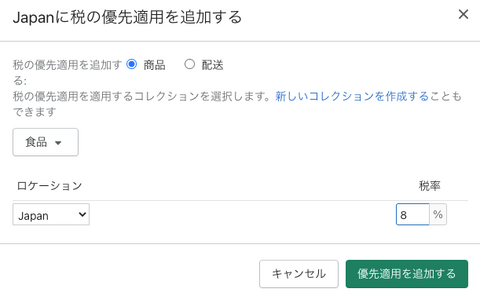
CustomEditで商品価格を更新する
複数の商品の価格を更新できるCustomEditについては以前の記事でもご紹介していますが、今回はこのアプリを使って総額表示への切り替え以前に登録した商品の価格をアップデートしてみましょう。
アプリストアでCustomEditをインストールし、管理画面の「アプリ管理」からCustomEditページを開きます。初期設定では全商品をもともとの価格から10%増しの価格に変更するようになっています。

ストアに登録されている商品の価格が読み込まれ、変更後の価格が赤枠で囲まれた部分に表示されています。赤枠に表示された金額で問題がない場合は「すべてを保存する」をクリックして変更します。
軽減税率が適用される商品と適用されない商品の両方を扱っているストアの場合は、「コレクションを読み込む」や「アイテムを読み込む」を使って特定の商品を読み込み、価格の変更を行う必要があります。ここでは食品というコレクションの商品に軽減税率を適用してみます。
まず、「コレクションを読み込む」をクリックして表示された画面で「食品」というコレクションを選びます。次に「価格変更」セクションで変更の割合を8%にします。軽減税率が適用された後の価格が表示されているのを確認したら保存します。
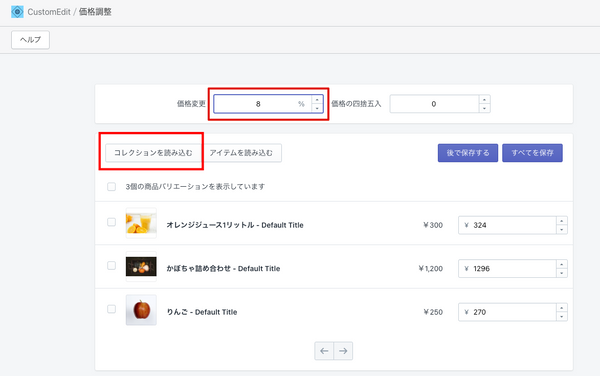
海外の顧客にも販売している場合
主に日本の顧客に販売しているストアで海外の顧客にも販売する場合、海外の顧客には消費税抜きの価格で販売することになります。管理画面「マーケット」から「他のマーケット」、「各種設定」を選び「お客様の国に基づいて税金を含める、または除外する」をチェックすると、顧客の住所が日本国外であった場合には自動的にショッピングカートの内容が更新され、消費税を抜いた金額で請求することになります。

日本からの顧客向けには総額表示を適用したストアを運営し、海外の顧客向けには外税方式のストアを持ちたい場合には次の方法を使うことができます。
- 管理画面の「設定」にアクセスし、「配送と配達」をクリックする。
- 配送と配達のページで「送料を管理する」をクリックする。
- 送料管理画面のページの「発送先」セクションのうち、「海外発送」の右側「…」をクリックしたときに出てくる「削除」をクリックし、保存する。
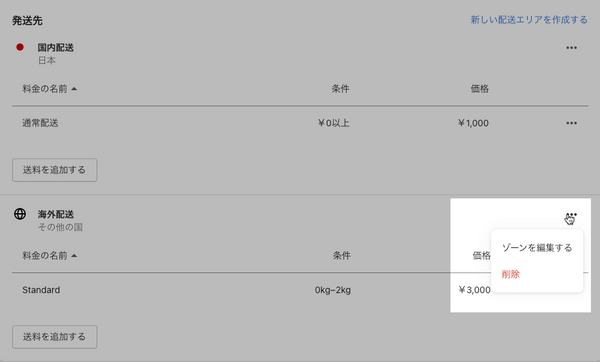
日本以外の国を発送先から外すことで、ストアでは日本からの注文のみを受け付けるようになります。海外顧客向けのストアでは、逆に「日本」を発送先から除いてください。
総額表示への切り替え自体は簡単に行うことができますが、商品価格の更新や海外の顧客の取り扱いなどについて事前に検討することが必要になります。切り替えは移行プランを立てた上で実施するようにしましょう。





